適用于Windows 10的2019年最佳免費文件恢復軟件
您的數據文件因意外刪除或丟失,格式化和其他數據丟失情況而丟失。您希望您可以獲得免費的文件恢復軟件,以幫助您檢索所有數據。在以下指南中,我們將介紹適用于2019年Windows 10的最佳免費文件恢復軟件。
什么是最好的免費文件恢復軟件?
什么是最好的免費文件恢復程序?最好的文件恢復軟件,可以幫助您有效,輕松地從存儲介質中恢復任何丟失的數據。您可以獲得最好的專業數據恢復軟件免費下載完整版,我們已經測試了針對Windows 10的下五個免費刪除文件恢復軟件,所有這些恢復軟件都可以幫助您恢復丟失的數據。獲取更多具體功能,如下所示:

適用于Windows 10的最佳免費文件恢復軟件
1.磁盤鉆(Windows,Mac)
Disk Drill是適用于Windows和Mac的免費文件恢復程序。它可以從任何存儲設備恢復高達500MB的數據,如計算機硬盤和外部硬盤,SD卡,USB驅動器等。它易于使用功能,您可以啟用深度掃描來搜索您的數據文件,但這需要很長時間才能完成。
它支持在掃描后預覽可恢復的圖像文件。Disk Drill可以掃描驅動器包括FAT,exFAT,NTFS,HFS +和EXT2 / 3/4。它適用于Windows 10/8/7和Vista,XP以及macOS X.
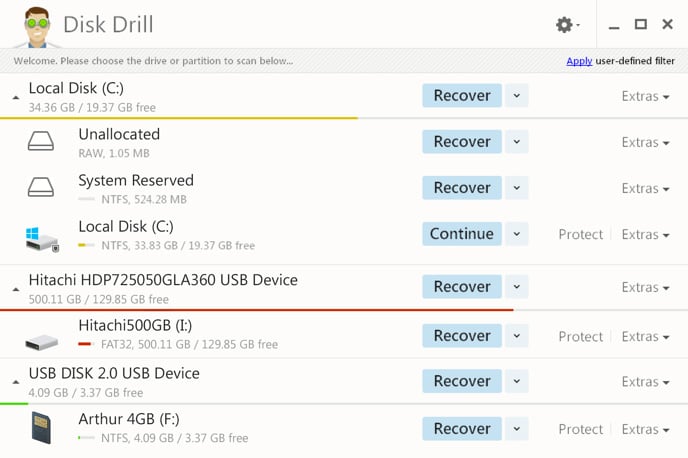
2. Recuva(Windows)
Recuva是一款適用于Windows的100%免費數據恢復軟件。來自硬盤驅動器,Windows回收站和USB閃存驅動器的未刪除文件。Recuva免費文件恢復軟件在Windows 10,Windows 8/7,Vista和XP中運行良好。
選擇深度掃描模式后,掃描硬盤驅動器或設備將花費大量時間。它的下載頁面不清楚,免費版本很長時間沒有更新。它在Windows 10中不能很好地工作。
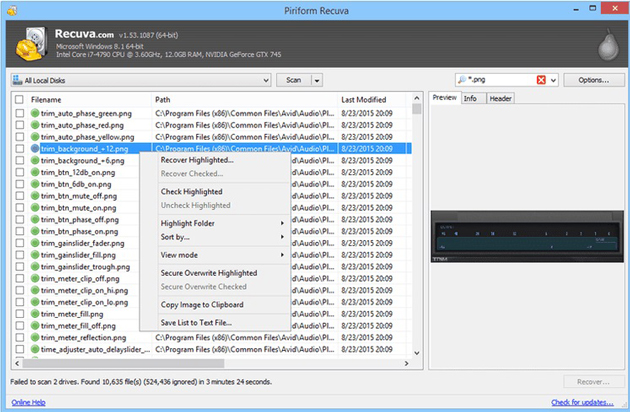
3. Puran文件恢復(Windows)
Puran文件恢復是Windows 10最好的免費文件恢復工具之一,但它只適用于家庭用戶,而不是商業或商業,它自2016年以來也沒有更新。它可以從文件系統中恢復已刪除的文件,如NTFS和FAT12 / 16/32。它支持深度掃描和全掃描選項進行搜索,可以預覽恢復的文件。
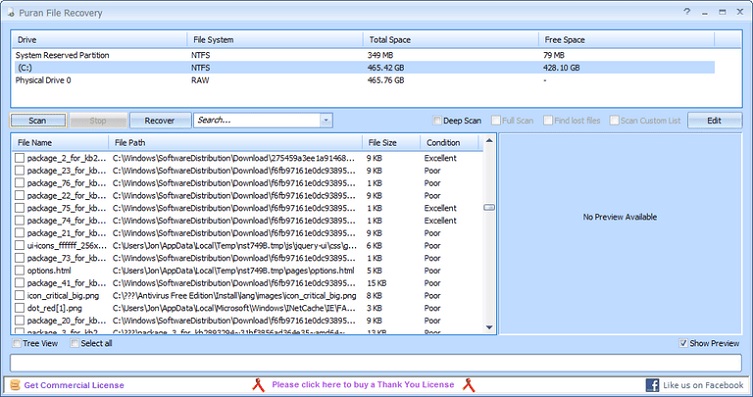
4.恒星數據恢復(Windows,Mac)
恒星數據恢復軟件是Windows和Mac上最強大的數據恢復。這個免費刪除的文件恢復軟件從任何設備恢復數據:計算機硬盤/筆記本電腦,USB驅動器和Micro SD卡等。
該軟件取消刪除丟失的電子郵件文件,如Microsoft Outlook(PST,DBX)和許多其他文件類型,如照片,視頻,音頻和文檔。恒星數據恢復充滿了高級功能和快速驅動器文件恢復。
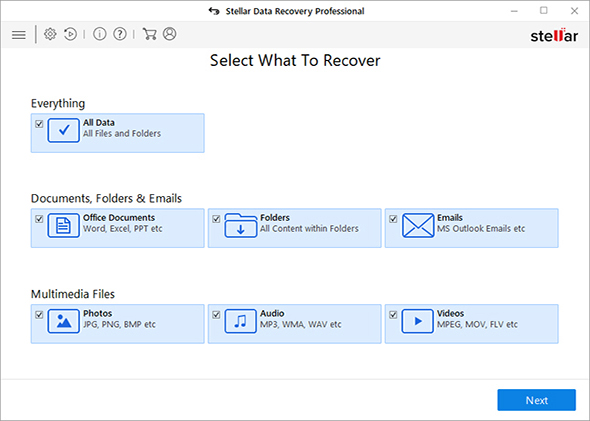
5.恢復免費數據恢復(Windows,Mac)
萬興恢復專家免費數據恢復軟件是Windows 10的有效文件恢復軟件。它支持從PC /筆記本電腦,硬盤驅動器,USB閃存驅動器,SD存儲卡和其他可移動設備恢復已刪除,丟失或格式化的數據。它可以處理所有數據丟失情況,例如意外刪除,格式化,設備損壞或損壞,病毒攻擊或系統崩潰。
它可以恢復1000多種文件類型,如文檔,照片,視頻,音頻,電子郵件和其他文件。強大的掃描模式可以深入檢查存儲設備。它支持在恢復之前預覽一些可恢復的照片文件。使用Windows 10/8/7 / Vista和XP以及macOS X 10.8 - Mac OS X 10.14恢復免費文件恢復軟件。
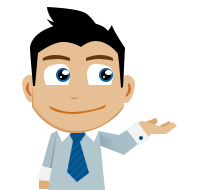
我們可以輕松快速地從回收站,硬盤驅動器,存儲卡,閃存驅動器,數碼相機和便攜式攝像機中免費恢復所有類型的文件。
哪個是Windows 10的最佳免費文件恢復
在此比較表中,我們將幫助您選擇最佳的免費文件恢復軟件。根據需要,它們的優點和缺點,請查看有關軟件功能比較信息的更多詳細信息,如下所示。
| 文件恢復軟件 | 自由 | 恢復速度 | 便于使用 | 深層掃描 | 支持的系統 | 總分 | 可用性 |
| 磁盤鉆 | 慢 | 中等 | 蘋果機/運 | 7.5 | - | ||
| Recuva的 | 慢 | 中等 | 贏/ Mac的 | 6.5 | - | ||
| Puran文件恢復 | 平均 | 中等 | 視窗 | 7 | - | ||
| 恒星數據恢復 | 平均 | 簡單 | 贏/ Mac的 | 8 | - | ||
| 恢復免費數據恢復 | 快速 | 簡單 | 贏/ Mac的 | 9 |
如何在Windows PC上免費恢復我的數據
如何免費恢復我的數據?所有這些恢復軟件都支持從計算機硬盤驅動器,SD存儲卡,USB驅動器和筆式驅動器,數碼相機和其他存儲介質中恢復已刪除或丟失的文件。在本教程中,我們將向您展示使用萬興恢復專家免費文件恢復軟件免費恢復已刪除文件的簡便方法。
在您的計算機上下載并安裝萬興恢復專家 Free Data Recovery軟件,在接下來的步驟中,我們將在Windows計算機上執行免費文件恢復。如果您使用的是Mac,則可以下載Mac版本或按照指南在Mac上免費恢復已刪除的文件。
步驟1.選擇已刪除文件恢復模式
在您的計算機上啟動萬興恢復專家免費數據恢復軟件。您需要選擇“已刪除文件恢復”模式才能開始使用。

步驟2.選擇要掃描的位置
選擇文件丟失的硬盤驅動器,單擊“開始”按鈕掃描設備。

步驟3.掃描計算機/設備
萬興恢復專家免費文件恢復軟件將開始掃描設備,該軟件支持使用All-Around Recovery模式進行深度掃描,該模式將搜索更多文件,但這將花費很長時間。

步驟4.預覽并恢復已刪除的文件
掃描完成后,您可以檢查結果中所有恢復的數據文件。預覽一些可恢復的照片(JPG,PNG,GIF,圖像文件),選擇您的文件,然后單擊“恢復”按鈕將其恢復。

恢復數據后,應將所有恢復的數據保存在安全的設備上,以避免再次丟失數據。萬興恢復專家免費數據恢復軟件是最有效的文件恢復軟件,可以分三步檢索您的數據。
Windows 10概述:
Windows 10是Microsoft Corporation開發的Windows操作系統的最新版本。它是Windows 8.1的繼承者,并于2015年發布.Windows 10是微軟取代了Windows 8的開始屏幕磁貼。
Windows 10被認為是一個非常互動和強大的操作系統,在很大程度上受到了開放式用戶的歡迎。Microsoft已針對此新產品進行了一些改進和更新,以增強其功能。Windows 10的幾個方面得到了評論家和用戶的一致好評。Windows 10操作系統的一些亮點包括個人協助,Cortana和一個名為Microsoft Edge的新Web瀏覽器。
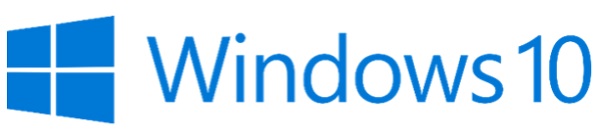
底線:
當您沒有備份重要文件時,數據丟失是一場災難。為防止數據丟失,您應定期備份文件,使用防病毒軟件并保持更新,將存儲設備放在干燥安全的地方。如果數據丟失,您需要獲得最強大的文件恢復軟件,以幫助您檢索所有數據。

恢復數據恢復 - 最佳免費文件恢復
- 有效,安全,完整地恢復已刪除的文件,如照片,視頻,音頻和文檔。
- 從任何存儲設備(如計算機硬盤驅動器,SD存儲卡,USB閃存驅動器等)中恢復丟失的數據。
- 由于意外刪除,格式化,丟失分區,病毒攻擊和系統崩潰而恢復丟失的文件。
- 支持的操作系統:適用于Windows 10/8/7 / XP / Vista;適用于MacOS X 10.14 - 10.6。

